이 튜토리얼에서는 DaVinci Resolve의 프로젝트 매니저에 대해 설명하겠습니다. 프로젝트를 효율적으로 관리하고 프로젝트 매니저의 다양한 기능을 최대한 활용하는 방법을 배우게 될 것입니다. DaVinci Resolve에 익숙한 사람이든 아니든, 이 안내서는 여러분이 스킬을 향상시키고 업무 프로세스를 개선하는 데 도움이 될 것입니다.
주요 인사이트
- 프로젝트 매니저를 사용해 프로젝트를 쉽게 관리할 수 있습니다.
- 다양한 기준으로 프로젝트를 정렬하고 필터링할 수 있습니다.
- 새 프로젝트와 폴더를 생성하거나 프로젝트를 내보내거나 가져올 수 있습니다.
- 데이터베이스 사용은 특히 여러 사람과 함께 작업하는 프로젝트에 대한 조직을 개선합니다.
프로젝트 매니저로 이동
DaVinci Resolve의 프로젝트 매니저로 이동하려면 소프트웨어를 열어야 합니다. 그럼 프로젝트 매니저가 자동으로 표시됩니다. 여기서 당신의 모든 프로젝트에 대한 개요를 확인할 수 있습니다.
프로젝트 관리
프로젝트 매니저에서는 DaVinci Resolve에 저장된 모든 프로젝트를 관리할 수 있습니다. 다양한 기능을 제공하는 다른 기호를 볼 수 있습니다.
프로젝트 미리보기 조정
프로젝트 매니저 상단에는 미리보기 이미지 크기를 조절하는 슬라이더가 있습니다. 원하는 대로 보기를 조정하려면 슬라이더를 이동하세요. 마우스를 미리보기 이미지 위로 가져가면 프로젝트의 작은 미리보기를 볼 수 있습니다.
프로젝트 정렬
프로젝트를 정렬하는 기능도 유용합니다. 필터 아이콘을 클릭하여 이름, 날짜 또는 타임라인 수 등 다양한 기준으로 프로젝트를 정렬할 수 있습니다.
프로젝트 세부 정보 보기
특정 프로젝트에 대한 자세한 정보를 보려면 "i" 아이콘을 클릭하세요. 비디오 해상도 및 최근 편집 날짜와 같은 세부 정보를 확인할 수 있습니다.
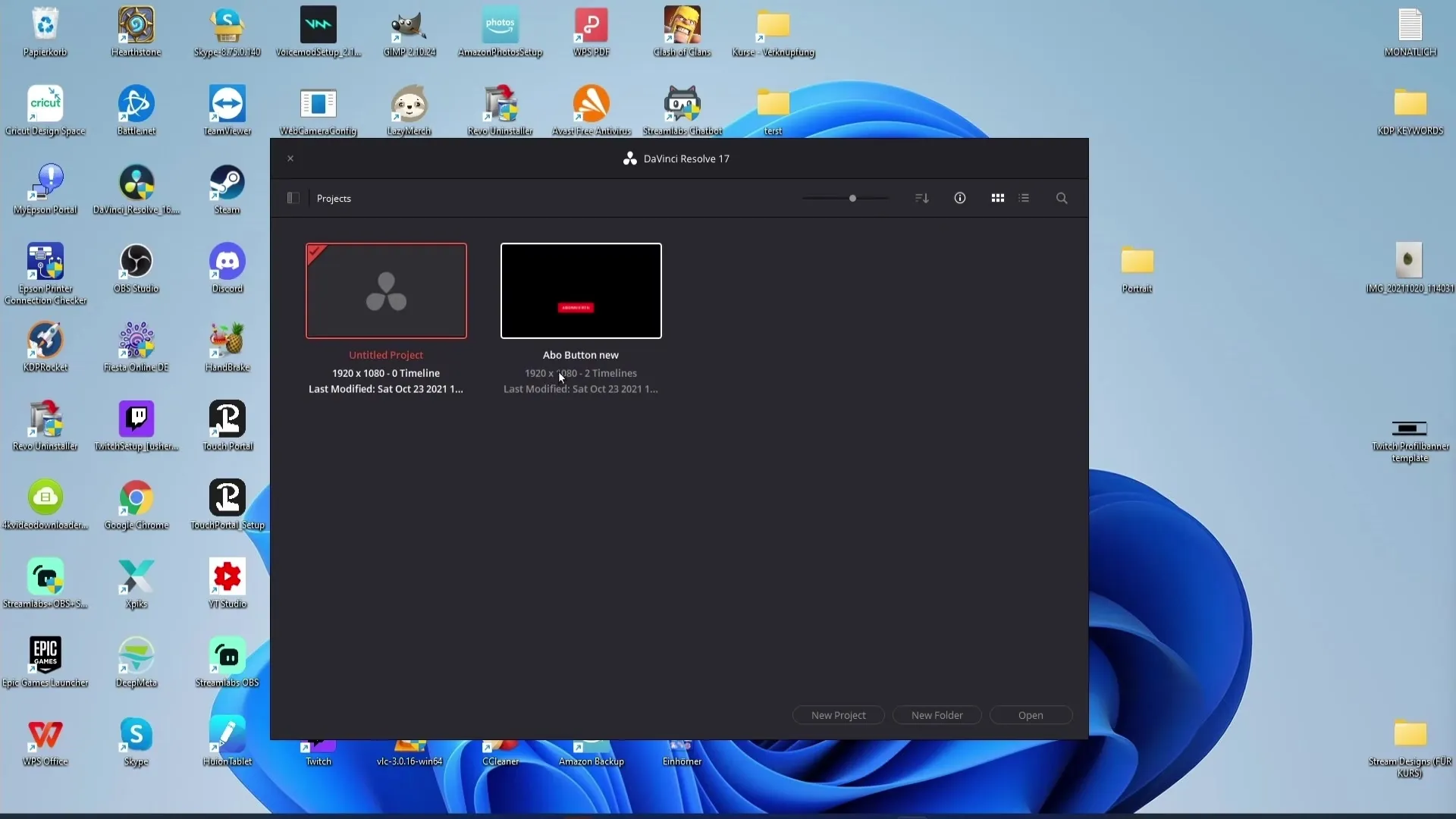
미리보기 옵션
정보 아이콘 외에도 두 가지 미리보기 아이콘이 있습니다. 이 옵션을 사용하여 다양한 종류의 미리보기 사이를 전환할 수 있습니다. 원하는 보기를 찾기 위해 이 옵션들을 실험해 보세요.
프로젝트 검색
프로젝트 매니저 상단에있는 검색 바는 매우 유용한 기능입니다. 돋보기 아이콘을 사용하여 프로젝트를 검색하고 이름, 형식 또는 메모로 필터링할 수 있습니다.
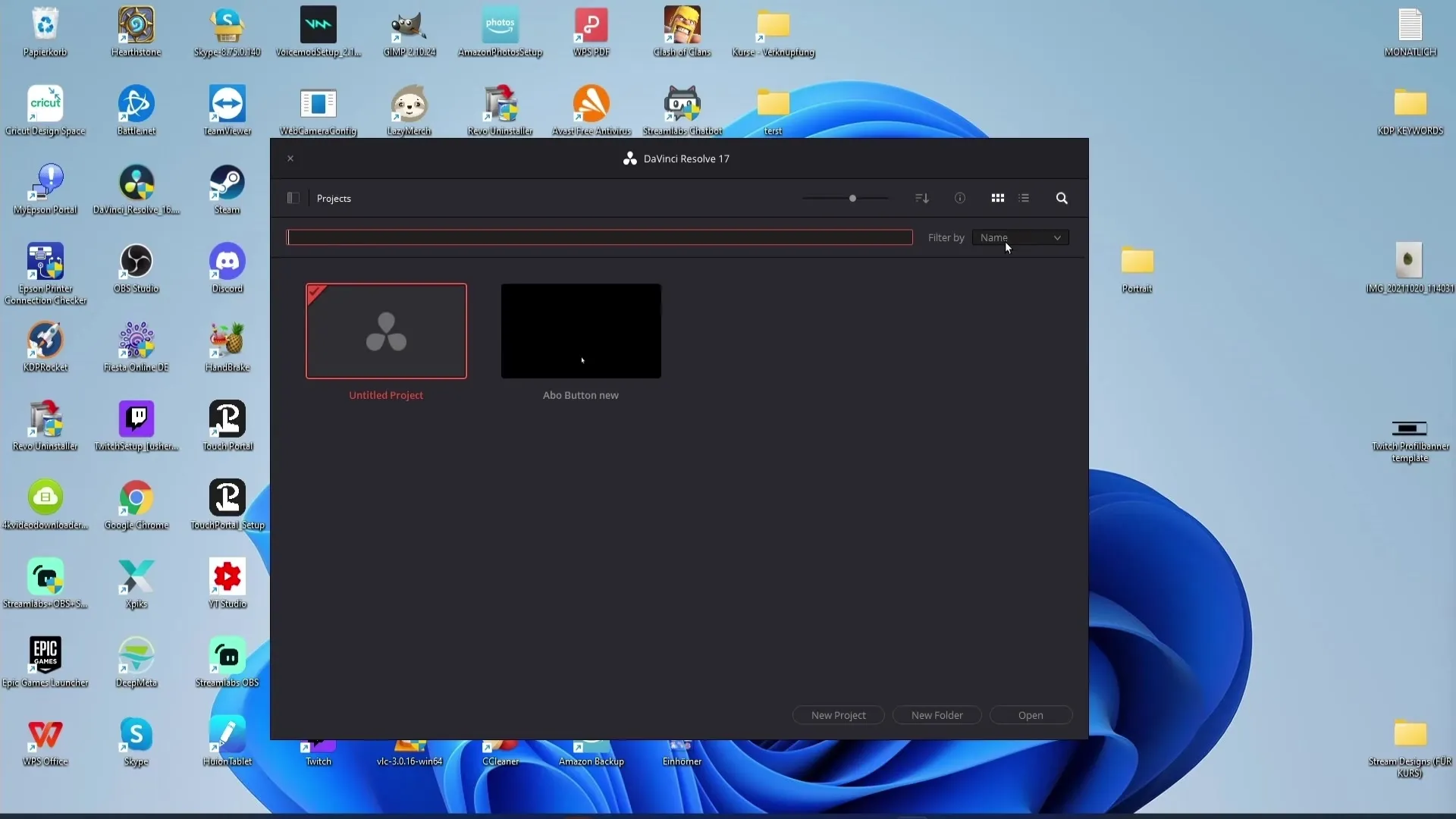
새로운 프로젝트 생성
새 프로젝트를 생성하려면 "Untitled Project" 버튼을 클릭하거나 프로젝트 매니저의 빈 영역을 두 번 클릭하세요. 이렇게 하면 새 프로젝트를 쉽게 생성할 수 있습니다.
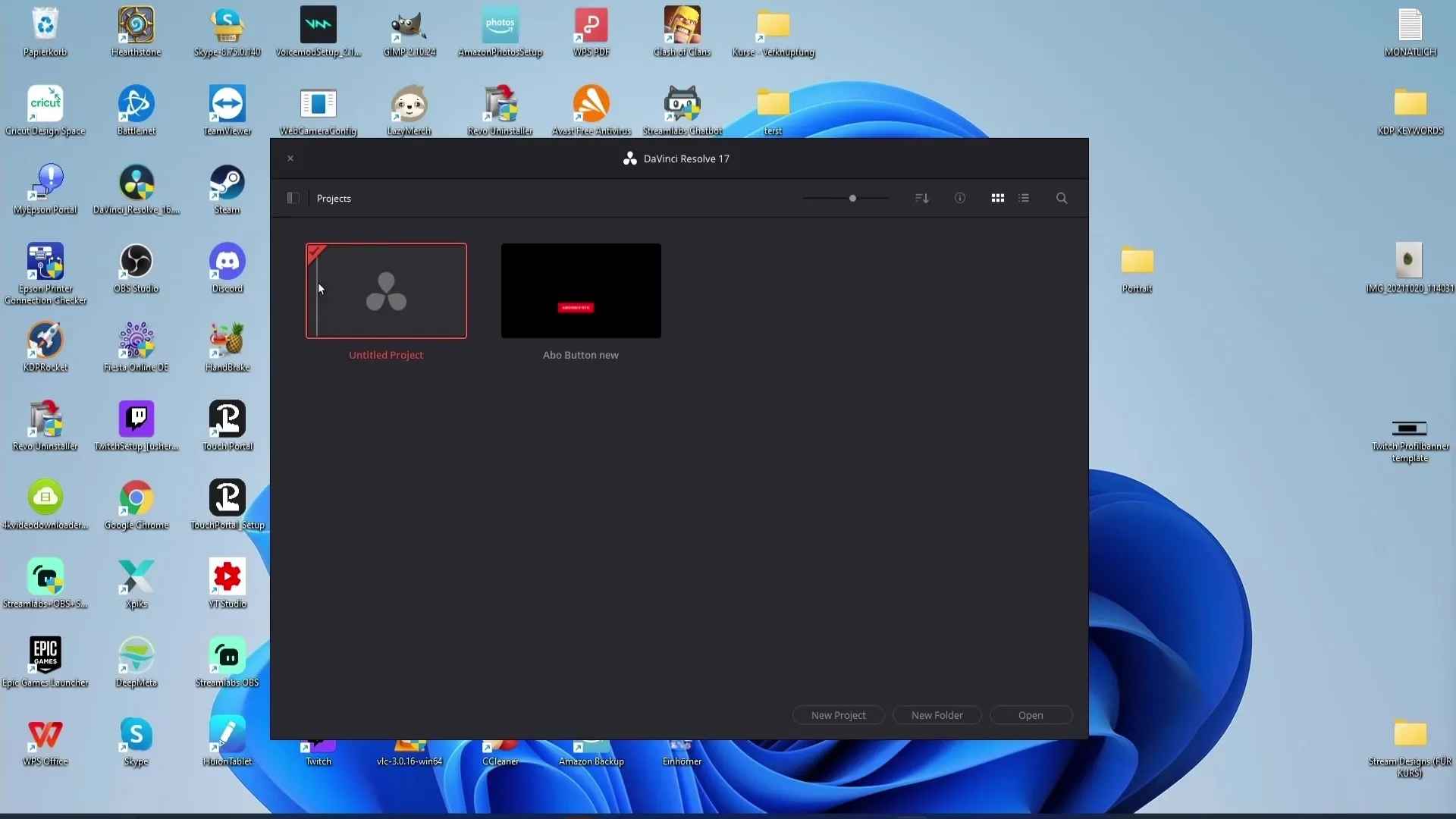
폴더 생성
프로젝트를 더 잘 구성하기 위해 새 폴더를 만들 수 있습니다. 특별한 버튼을 사용하거나 마우스 오른쪽 버튼을 클릭하여 "New Folder"를 선택하여이를 수행할 수 있습니다. 폴더 이름을 지정하고 "Create"를 클릭하세요.
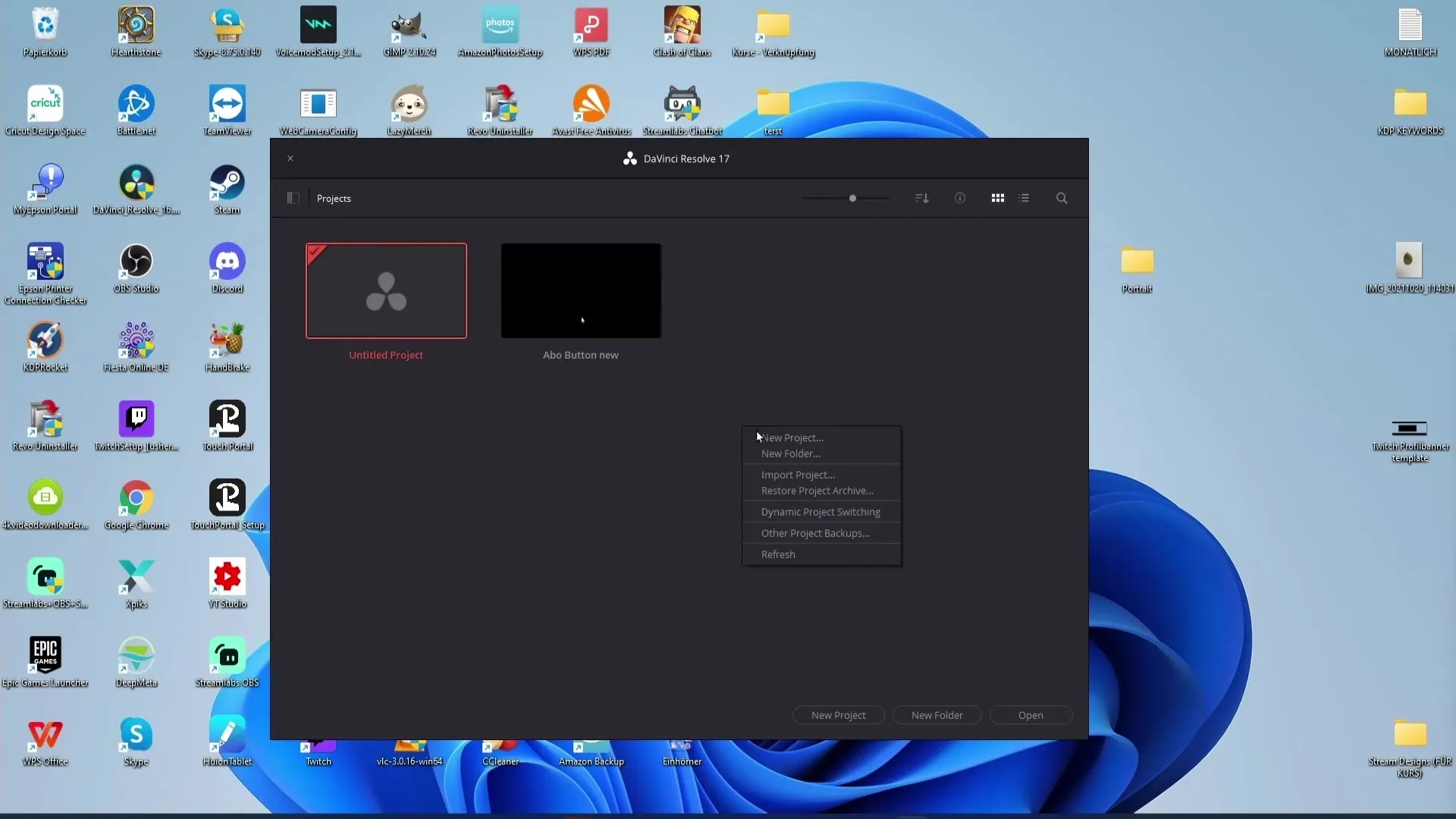
프로젝트를 폴더로 이동
프로젝트를 새롭게 생성된 폴더로 쉽게 드래그앤드롭할 수 있습니다. 이렇게 하면 프로젝트를 명확하고 잘 정리된 상태로 유지할 수 있습니다.
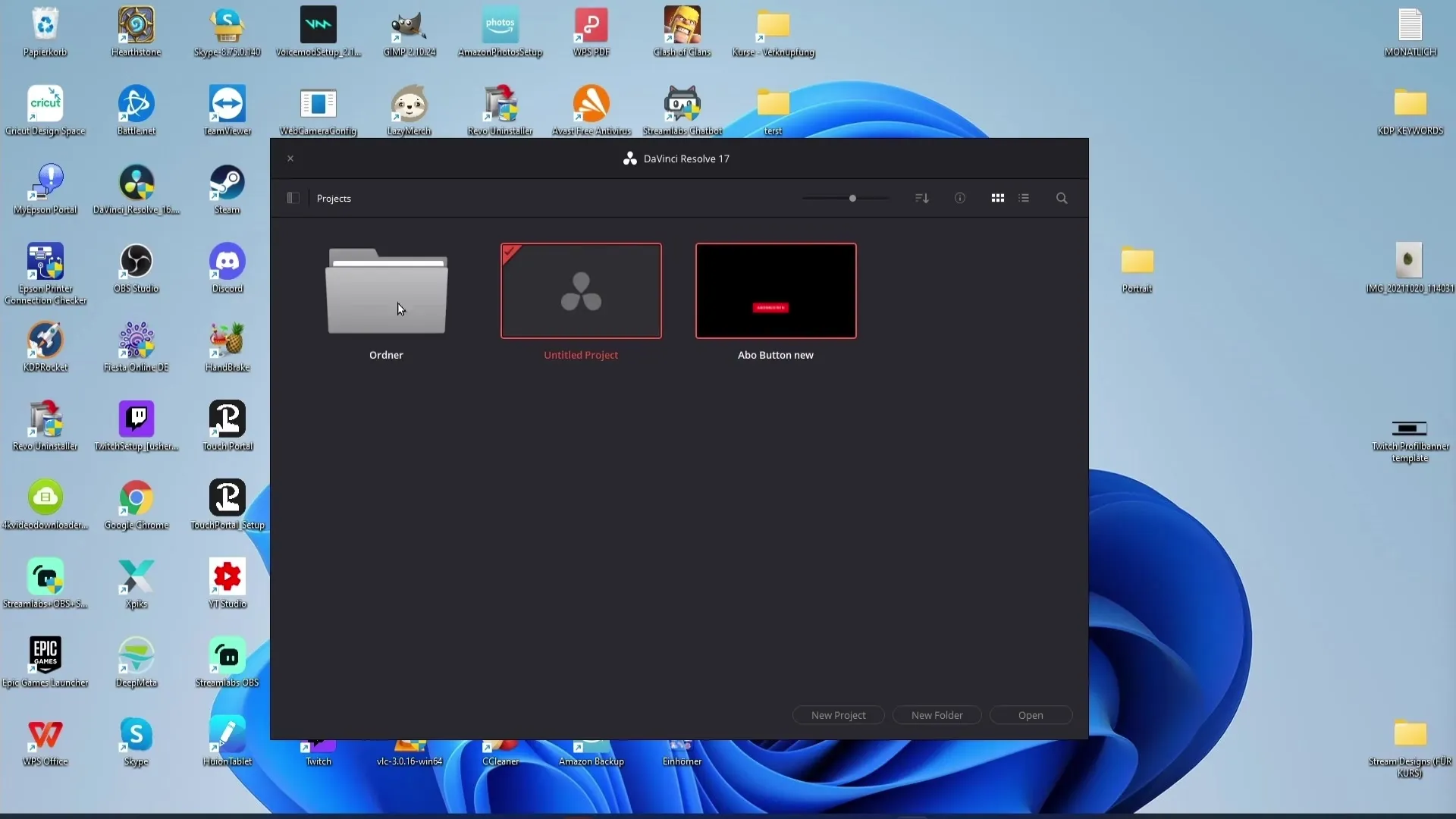
프로젝트 열기
프로젝트를 열려면 "Open" 버튼을 사용할 수 있지만, 종종 프로젝트 자체를 더블 클릭하는 것이 더 쉽습니다. 이렇게 하면 원하는 프로젝트로 빠르게 이동할 수 있습니다.
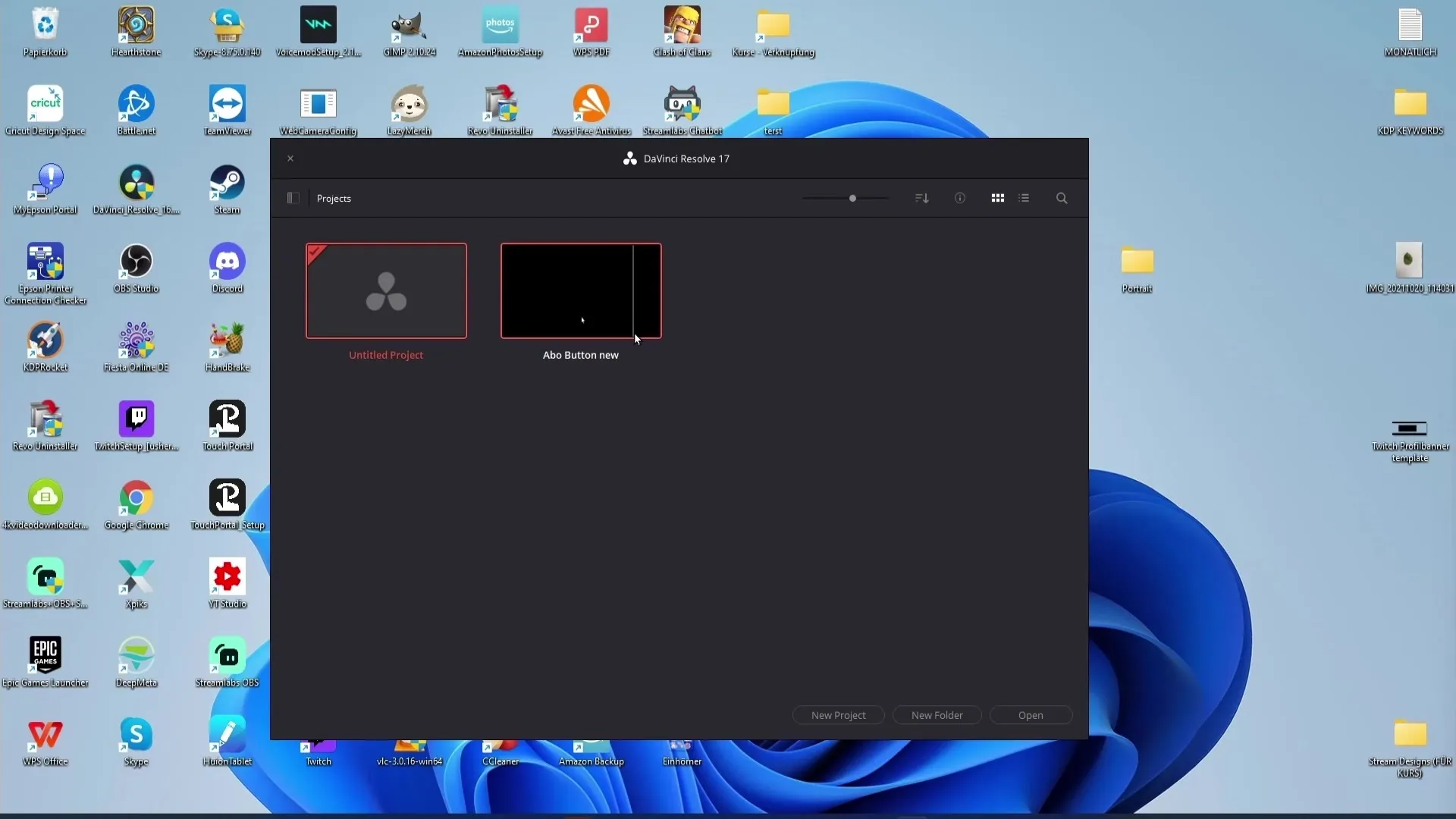
프로젝트 내보내기
프로젝트를 다른 사람에게 보내고 싶다면, 아주 쉽게 할 수 있습니다. 원하는 프로젝트를 우클릭한 후 "프로젝트 내보내기"를 선택하면 프로젝트가 발송을 위해 저장됩니다.
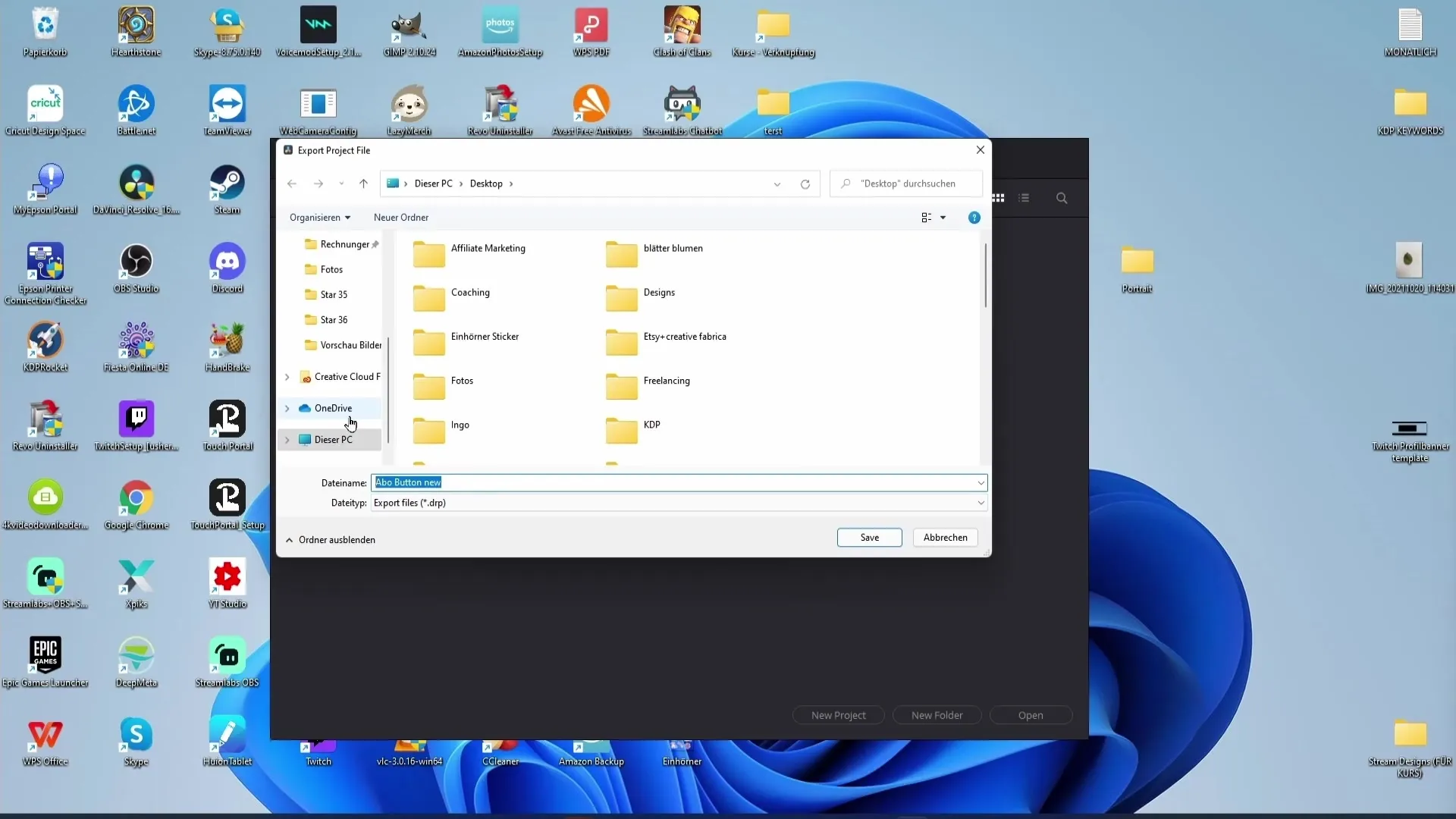
프로젝트 가져오기
수신자는 프로젝트 매니저에서 우클릭하여 프로젝트를 가져올 수 있습니다. 이를 통해 다른 사람들과 협업할 수 있는 간단한 방법이 제공됩니다.
데이터베이스 기능
여러 사용자를 대상으로 작업할 때, 데이터베이스를 활용하는 것이 유용할 수 있습니다. 각각의 YouTuber에 대한 별도의 데이터베이스를 만들어 여러 프로젝트용 파일을 분리하고 개요를 유지하는 데 도움이 됩니다.
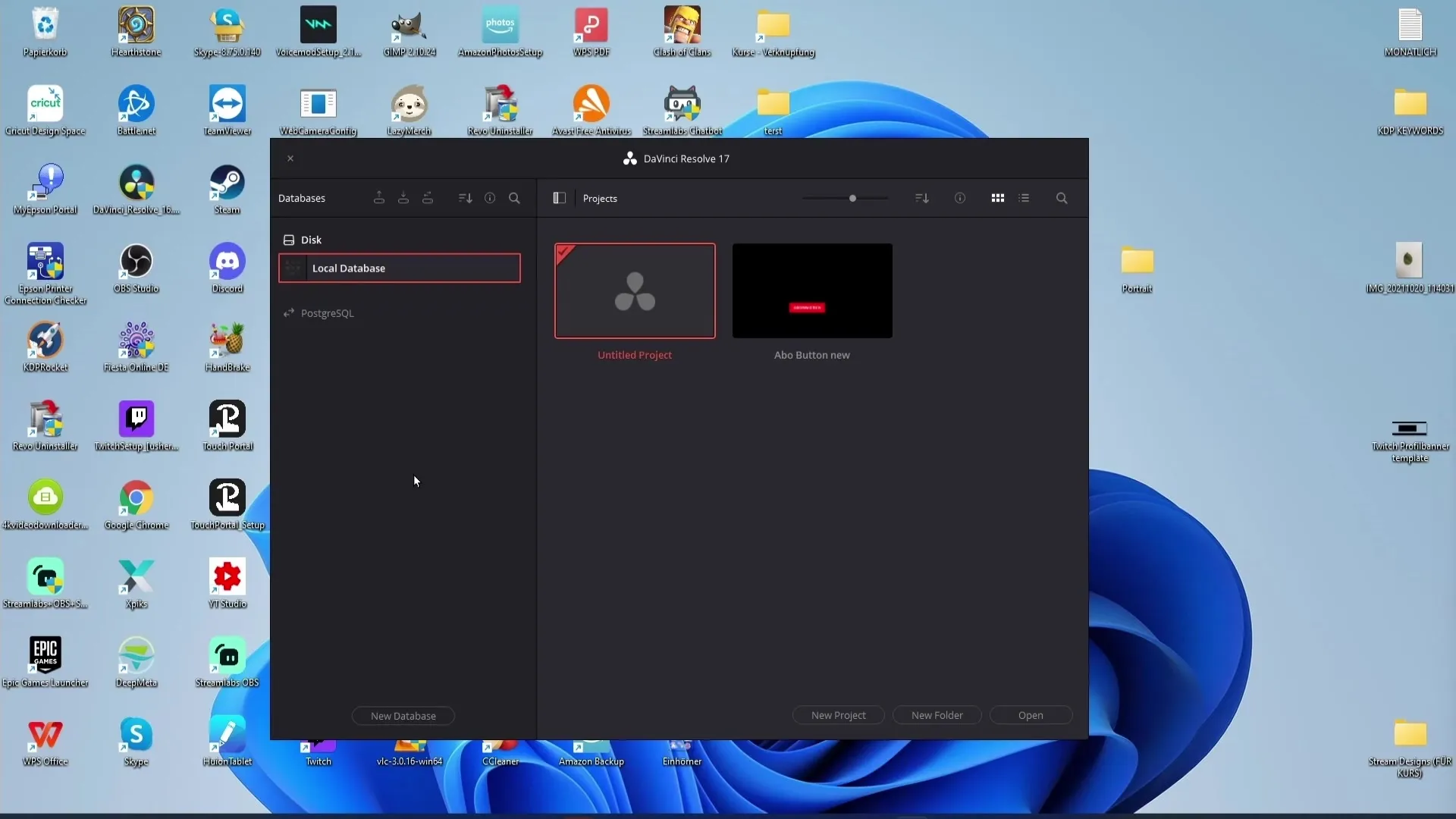
데이터베이스 백업
당신의 데이터베이스를 정기적으로 백업하는 것은 중요합니다. 이를 통해 프로젝트 정보를 안전하게 보관하고 필요 시 언제든지 복구할 수 있게됩니다.
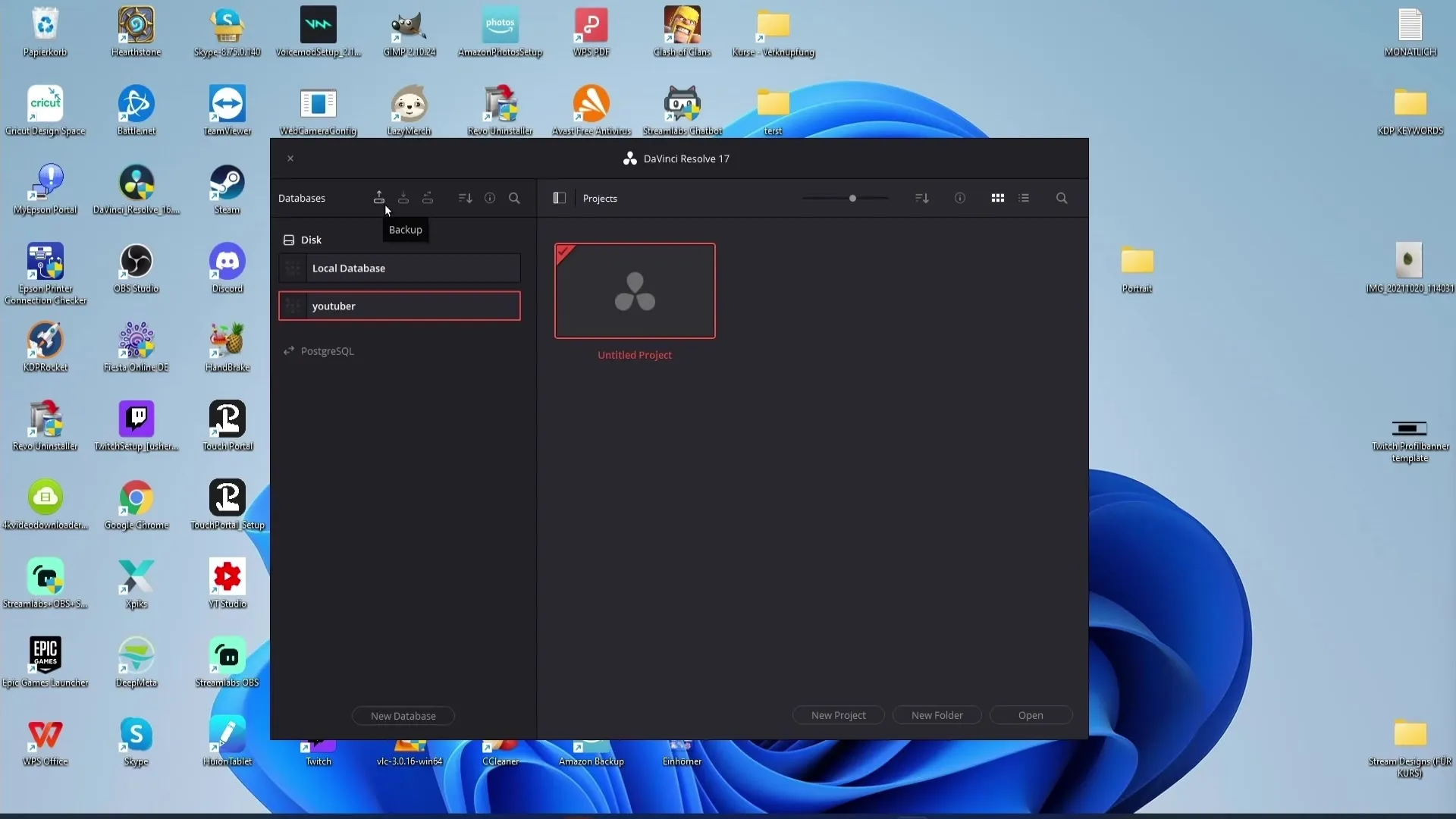
데이터베이스 정렬 및 필터링
프로젝트 매니저에서 데이터베이스를 정렬할 수 있습니다. 이름, 스키마, 상태 또는 위치별로 데이터베이스를 필터링할 수 있는 기능을 활용하십시오.
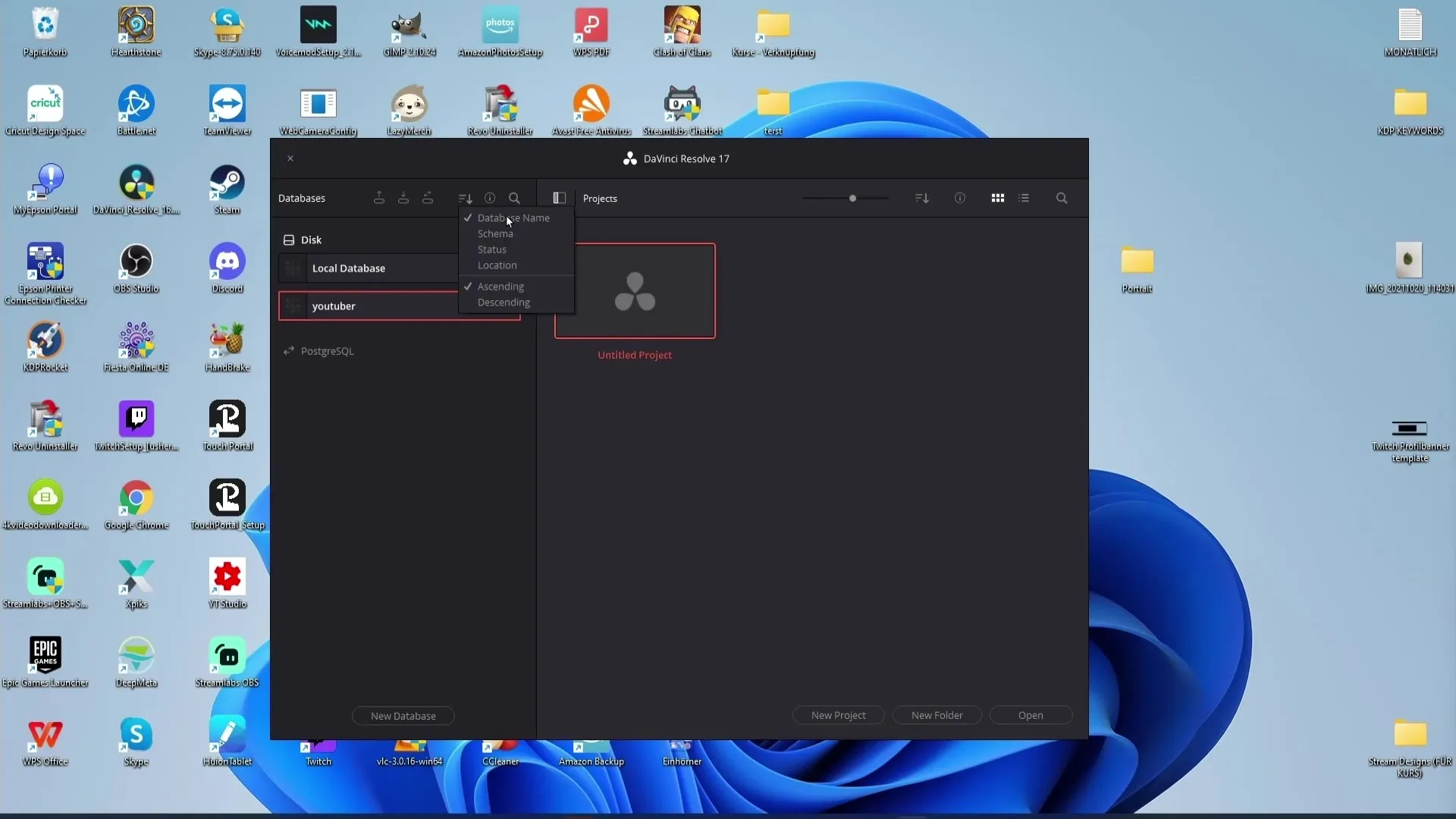
액세스 관리
다른 사람이 당신의 데이터베이스에 액세스할 수 있기를 원한다면, PostgreSQL 데이터베이스를 생성할 수 있습니다. 액세스 권한을 부여하기 위해 사용자 이름과 암호를 입력하십시오.
요약
이 안내서를 통해 DaVinci Resolve의 프로젝트 매니저에 대해 포괄적인 개요를 확인하였습니다. 이제 프로젝트를 관리하고 조직하며 다른 사람들과 공유하는 방법을 알게 되었습니다. 또한 데이터베이스 기능들은 여러분의 업무를 더욱 효율적으로 만드는 데 도움을 줍니다.
자주 묻는 질문
DaVinci Resolve에서 프로젝트 매니저를 어떻게 엽니까?DaVinci Resolve를 시작함으로써 간단히 프로젝트 매니저를 엽니다.
프로젝트를 어떻게 정렬할 수 있습니까?필터 옵션을 사용하여 이름, 날짜 또는 타임라인 수로 프로젝트를 정렬할 수 있습니다.
프로젝트를 내보낼 수 있습니까?네, 프로젝트를 내보낼 수 있습니다. 마우스 오른쪽 버튼을 클릭하고 "프로젝트 내보내기"를 선택합니다.
새 데이터베이스를 만드는 방법은 무엇입니까?새 데이터베이스를 만들려면 해당 기능을 허용하는 아이콘을 클릭하고 지침에 따릅니다.
데이터베이스 백업을 어떻게 생성합니까?프로젝트 매니저의 해당 아이콘을 통해 직접 백업을 생성하여 정보가 안전하게 보관되도록 할 수 있습니다.


